Diktofono spartieji klavišai sistemoje „Windows 10“.
„Windows 10“ yra su balso įrašymo programa. Tai parduotuvės programėlė (UWP), leidžianti įrašyti garsus, paskaitas, interviu ir kitus įvykius. Jis pakeičia klasikinę darbalaukio programą, kuri daugelį metų buvo susieta su OS. Jei jį naudojate dažnai, galbūt norėsite sužinoti apie jo sparčiuosius klavišus.
Skelbimas
Čia pateikiamas sparčiųjų klavišų, kuriuos galite naudoti Diktofone, sąrašas. Šie spartieji klavišai gali padėti sutaupyti laiko ir padidinti našumą. Pažymėkite šį puslapį, jei neatsimenate visų, kad galėtumėte kreiptis į jį kiekvieną kartą, kai norite išmokti naują spartųjį klavišą.
Diktofonas yra programa, skirta įrašyti paskaitas, pokalbius ir kitus garsus (anksčiau vadinta Garso įrašymo programa). Pataikykite didelį Įrašas mygtuką (1) ir pridėkite žymeklius (3), kad nustatytumėte pagrindinius įrašymo ar atkūrimo momentus (2). Tada galite apkarpyti (5), pervardyti (7) arba bendrinti savo įrašus (4), kurie yra išsaugoti
Dokumentai > Garso įrašai. Pasirinkite šiukšliadėžės piktogramą (6), kad ištrintumėte įrašą, arba tris taškus (8), kad pamatytumėte daugiau parinkčių.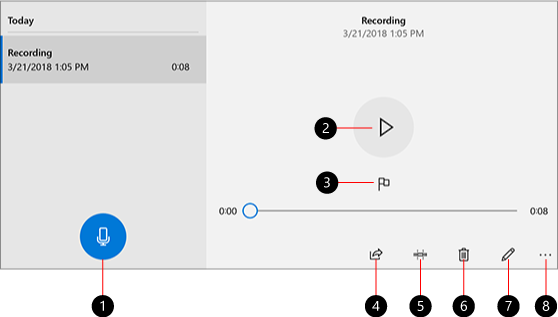
Atidarykite programą Voice Recorder. Tai galite padaryti spustelėję piktogramą meniu Pradėti. Norėdami greičiau jį rasti, naudokite abėcėlės naršymo funkciją. Žiūrėkite straipsnį:
Kaip naršyti programas pagal abėcėlę „Windows 10“ meniu Pradėti
Diktofono spartieji klavišai
Naudokite šiuos sparčiuosius klavišus, kad sutaupytumėte laiko. Jei žinote daugiau Diktofono sparčiųjų klavišų, nedvejodami pasidalykite jais komentaruose.
| Spartusis klavišas | Veiksmas |
|---|---|
| Ctrl + R | Pradėkite naują įrašą |
| Ctrl + M | Pridėkite naują žymeklį prie įrašo |
| Ištrinti | Ištrinkite pasirinktą įrašą |
| Tarpo klavišas | Leisti arba pristabdyti |
| Backspace | Eik atgal |
| F2 | Pervardykite įrašą |
| Rodyklė kairėn / dešinėn | Leisdami įrašą šokite pirmyn arba atgal |
| Shift + Rodyklė kairėn / dešinėn | Šokite toliau į priekį arba atgal |
| Namai | Pereikite į įrašymo pradžią |
| Galas | Pereikite į įrašo pabaigą |
Viskas.
Susiję straipsniai:
- Ekrano eskizo spartieji klavišai sistemoje „Windows 10“ (spartieji klavišai)
- Nuotolinio darbalaukio (RDP) spartieji klavišai sistemoje „Windows 10“.
- Žaidimų juostos spartieji klavišai sistemoje „Windows 10“.
- „WordPad“ spartieji klavišai sistemoje „Windows 10“.
- „Microsoft Edge“ spartieji klavišai sistemoje „Windows 10“.
- „Windows 10“ nuotraukų programos sparčiųjų klavišų sąrašas
- Naudingi skaičiuotuvo spartieji klavišai sistemoje „Windows 10“.
- „File Explorer“ sparčiuosius klavišus turėtų žinoti kiekvienas „Windows 10“ vartotojas
- 10 sparčiųjų klavišų, skirtų „Windows 10“, turėtų žinoti visi
- Kuo skiriasi „Windows“ spartieji klavišai „Win + D“ (rodyti darbalaukį) ir „Win + M“ (mažinti viską)
- Galutinis visų „Windows“ sparčiųjų klavišų su „Win“ klavišais sąrašas
- Kaip perjungti rodinius „File Explorer“ naudojant sparčiuosius klavišus

